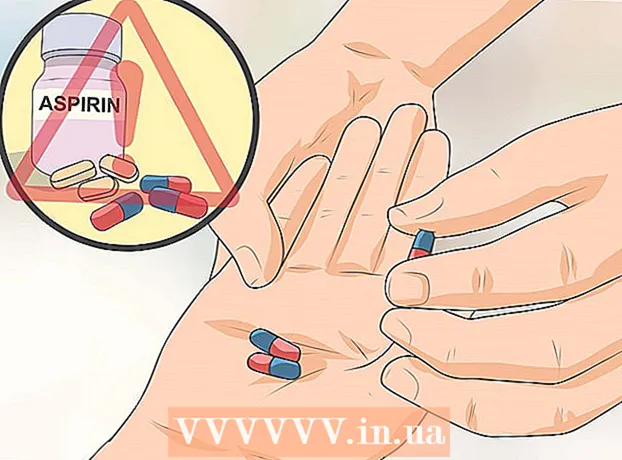Autor:
Helen Garcia
Datum Stvaranja:
15 Travanj 2021
Datum Ažuriranja:
1 Srpanj 2024

Sadržaj
Ovaj članak će vam pokazati kako umetnuti marker u svoju PowerPoint prezentaciju. To se može učiniti i u sustavu Windows i Mac OS X.
Koraci
 1 Otvorite PowerPoint prezentaciju. Dvaput kliknite na postojeću PowerPoint prezentaciju ili pokrenite PowerPoint i izradite novu prezentaciju.
1 Otvorite PowerPoint prezentaciju. Dvaput kliknite na postojeću PowerPoint prezentaciju ili pokrenite PowerPoint i izradite novu prezentaciju. 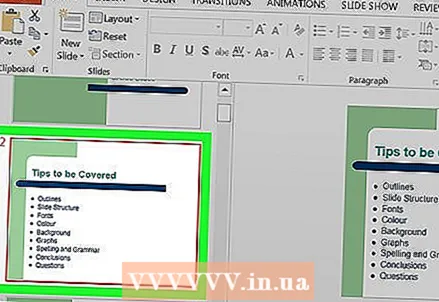 2 Odaberite slajd na koji želite dodati oznaku. Da biste to učinili, kliknite na željeni slajd u lijevom dijelu prozora.
2 Odaberite slajd na koji želite dodati oznaku. Da biste to učinili, kliknite na željeni slajd u lijevom dijelu prozora. 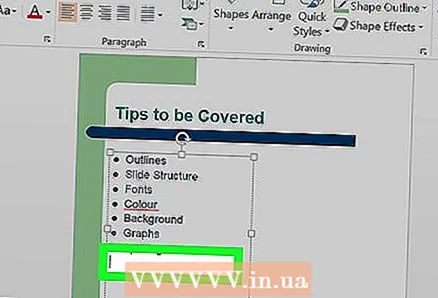 3 Odaberite mjesto umetanja markera. Kliknite gdje želite umetnuti oznaku na slajd.
3 Odaberite mjesto umetanja markera. Kliknite gdje želite umetnuti oznaku na slajd. - Na primjer, možete kliknuti polje Naslov ili Tekst.
 4 Idite na karticu glavni. Nalazi se u gornjem lijevom kutu vrpce s alatima, koja je narančasta traka na vrhu prozora PowerPoint.
4 Idite na karticu glavni. Nalazi se u gornjem lijevom kutu vrpce s alatima, koja je narančasta traka na vrhu prozora PowerPoint. - Na Macu se kartica Početna razlikuje od početnog izbornika koji se nalazi u gornjem lijevom kutu vašeg zaslona.
 5 Odaberite vrstu markera. Kliknite jednu od ikona s tri retka u gornjem lijevom kutu odjeljka Odlomak na alatnoj traci Početna. Ovaj odjeljak sadrži dvije takve ikone: za stvaranje popisanog lista i numeriranog popisa.
5 Odaberite vrstu markera. Kliknite jednu od ikona s tri retka u gornjem lijevom kutu odjeljka Odlomak na alatnoj traci Početna. Ovaj odjeljak sadrži dvije takve ikone: za stvaranje popisanog lista i numeriranog popisa. - Također možete kliknuti na
 u gornjem desnom kutu ikone Markeri za proširenje popisa dostupnih vrsta oznaka.
u gornjem desnom kutu ikone Markeri za proširenje popisa dostupnih vrsta oznaka.
- Također možete kliknuti na
 6 Napravite popis s grafičkim oznakama. Unesite prvu riječ ili izraz na popis, a zatim pritisnite ↵ Unesite... Prva stavka s grafičkim oznakama na popisu bit će izrađena, a za sljedeću stavku bit će izrađena nova oznaka.
6 Napravite popis s grafičkim oznakama. Unesite prvu riječ ili izraz na popis, a zatim pritisnite ↵ Unesite... Prva stavka s grafičkim oznakama na popisu bit će izrađena, a za sljedeću stavku bit će izrađena nova oznaka. - Ponovite ovaj postupak za svaku stavku na popisu.
- Pritisnite tipku ← Natragkada se pokazivač nalazi pored novog grafičkog znaka da biste ga uklonili i dovršili popis s grafičkim oznakama.
Savjeti
- Upotrijebite druge vrste metaka za stvaranje podznaka.
- Ako imate popis koji želite pretvoriti u popis s grafičkim oznakama, odaberite ga i kliknite vrstu markera koja vam je potrebna - marker će se pojaviti lijevo od svakog retka popisa.
Upozorenja
- Imajte na umu da previše metaka može smanjiti vizualnu privlačnost vaše PowerPoint prezentacije.